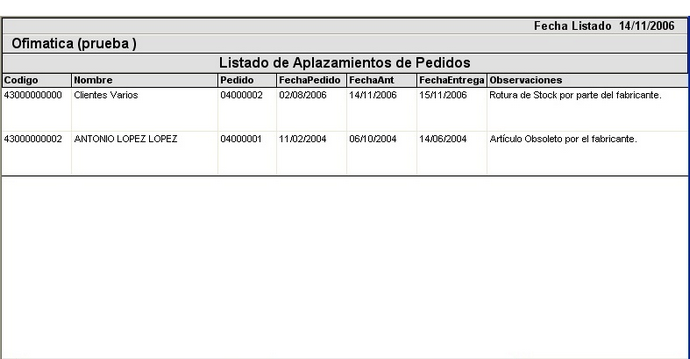Con esta opción podremos llevar un control sobre los tiempos de entrega a clientes. Entendiendo como tiempo de espera, al tiempo transcurrido entre la generación del Pedido y la generación del albarán. El plazo de entrega previsto, se define al generar el pedido. Desde la siguiente ventana podremos listar los pedidos y albaranes atendiendo a sus plazos de entrega.
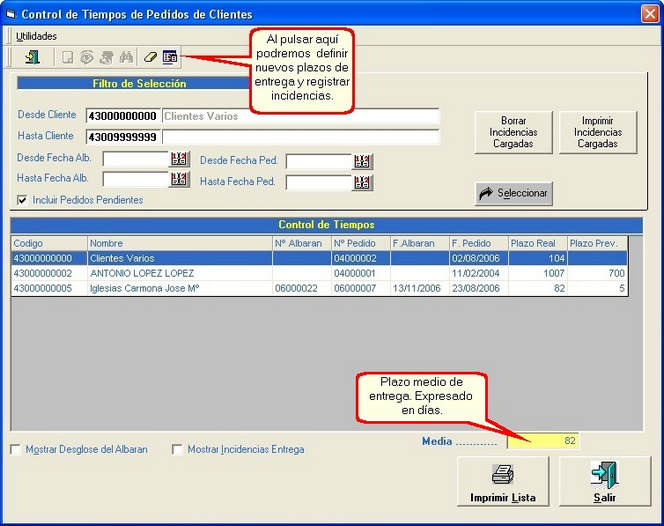
En la parte superior de la ventana se nos ofrece un filtrado de todos los pedidos y albaranes, para limitar la búsqueda por fechas de pedido y albarán, o códigos de cliente.
| • | Desde/Hasta Cliente: Nos ofrece la posibilidad de indicar en estos campos los códigos de clientes por los que queramos filtrar el listado de Control de Tiempos. |
| • | Desde/Hasta Fecha Alb.: Nos ofrece la posibilidad de indicar en estos campos las fechas de los albaranes por los que queramos filtrar el listado de Control de Tiempos. |
| • | Desde/Hasta Fecha Ped.: Nos ofrece la posibilidad de indicar en estos campos las fechas de los pedidos de los que queramos filtrar el listado de Control de Tiempos. |
| • | Incluir Pedidos Pendientes: Al marcar esta casilla de verificación se incluirán en el listados todos los Pedidos que estén pendientes de entregar (de generar albarán). |
Una vez definidos los parámetros para el filtrado, pulsaremos el botón ![]() para que aparezca en la parte inferior un listado con los pedidos/albaranes que se encuentren dentro de los límites seleccionados. El listado nos ofrece las siguientes columnas. El listado podremos ordenarlo por la columna que queramos, con solo pulsar en el título de cada columna.
para que aparezca en la parte inferior un listado con los pedidos/albaranes que se encuentren dentro de los límites seleccionados. El listado nos ofrece las siguientes columnas. El listado podremos ordenarlo por la columna que queramos, con solo pulsar en el título de cada columna.
| • | Código: Nos muestra el código de cliente. |
| • | Nombre: Nos muestra el nombre del cliente. |
| • | Nº Albarán: Nos muestra el número de Albarán. |
| • | Nº Pedido: Nos muestra el número de Pedido. |
| • | F. Albarán: Nos muestra la fecha de creación del Albarán. |
| • | F. Pedido: Nos muestra la fecha de creación del Pedido. |
| • | Plazo Rea: En el caso de los albaranes, nos muestra el plazo de entrega real (en días), es decir, el tiempo transcurrido entre la creación del pedido, y su conversión a albarán. |
| • | Plazo Prev: Nos muestra el plazo de entrega definido, bien en el pedido, o en las incidencias/observaciones del documento. |
En la parte inferior de la ventana podemos observar dos opciones que nos permiten lo siguiente:
| • | Mostrar Desglose del Albarán: Podremos visualizar un desglose de los artículos que componen el documento, al hacer click sobre esta casilla. |
| • | Mostrar Incidencias de Entrega: Podremos visualizar las incidencias del documento, al hacer click sobre esta casilla. |
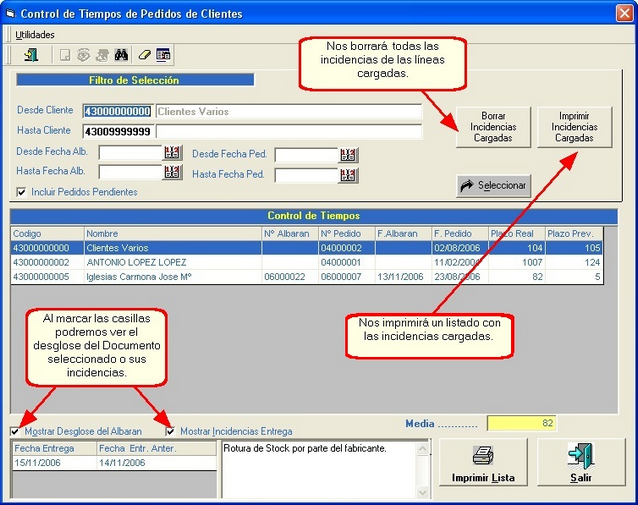
Cuando se produce una incidencia sobre un pedido, podremos indicarlo pulsando el botón ![]() dónde también podremos definir nuevos plazos de entrega.
dónde también podremos definir nuevos plazos de entrega.
La ventana es la siguiente:

En esta ventana podremos ver la siguiente información:
| • | Cliente: Visualizaremos el código de cliente y el nombre de la línea seleccionada. |
| • | Nº Pedido: Nº del pedido seleccionado, del cual queremos revisar o añadir alguna incidencia. |
| • | F. Pedido: Fecha en la que se produjo el pedido por parte del cliente. |
| • | F. Entrega: Fecha de entrega estimada y definida en el pedido del cliente. |
| • | Nueva Fecha: En este campo pondremos una nueva fecha de entrega. |
| • | Observaciones: Aquí podremos incluir todas aquellas Observaciones/Incidencias que atañen a la entrega del pedido. |
Una vez registradas las incidencias y actualizada la fecha de entrega pulsaremos aceptar para volver a la ventana anterior.
Podremos borrar todas las incidencias de los documentos cargados en el listado con solo pulsar el botón ![]() .
.
También podremos imprimir un listado de las incidencias cargadas, pulsando el botón ![]() nos sacará un listado como el siguiente:
nos sacará un listado como el siguiente: